Ψάχνετε έναν εφαρμόσιμο τρόπο μεταφοράς δεδομένων από τη Samsung στο S20; Η γνώση του σωστού τρόπου μπορεί να σας βοηθήσει με τις ανησυχίες σας και είμαστε εδώ για να σας βοηθήσουμε.
Όταν πρόκειται για την σεζόν κυκλοφορίας, οι θαυμαστές της Samsung δεν μπορούν να περιμένουν να πάρουν τα χέρια τους σε μια νέα συσκευή Galaxy, όπως το Samsung Galaxy S20. Το να αποκτήσετε ένα νέο τηλέφωνο μπορεί να σας προσφέρει μια καλύτερη εμπειρία υλικού και λογισμικού, μεταξύ άλλων πλεονεκτημάτων. Υπάρχει όμως ένα πρόβλημα. Όταν αλλάζετε συσκευές, ίσως χρειαστεί να αφιερώσετε πολύ χρόνο για να λύσετε το πρόβλημα της μεταφοράς δεδομένων μεταξύ συσκευών. Ίσως χρειαστεί να ξοδέψετε πολλή ενέργεια για να μεταφέρετε δεδομένα από τη Samsung στη Samsung. Συλλέξαμε μια σειρά πρακτικών και αξιόπιστων μεθόδων για αυτό το πρόβλημα.

Άρθρο Πλοήγηση:
Μέθοδος 1: Μεταφορά όλου του περιεχομένου από τη Samsung στο Samsung S20 μέσω μεταφοράς κινητής τηλεφωνίας (Πρόταση)
Μέθοδος 3: Χρησιμοποιήστε τον έξυπνο διακόπτη Samsung για να μεταφέρετε δεδομένα από τη Samsung στο Samsung S20
Μέθοδος 4: Ανάκτηση διαγραμμένων αρχείων από το Samsung S20
Μέθοδος 1: Μεταφορά όλου του περιεχομένου από τη Samsung στο Samsung S20 μέσω Mobile Transfer
Εδώ δεν χρειάζεται να ανησυχείτε για τη μεταφορά δεδομένων από την παλιά Samsung στο Samsung S20. Η χρήση του Mobile Transfer είναι το καλύτερο στοίχημά σας. Αυτό το λογισμικό σας παρέχει μια διδασκαλία σε επίπεδο νταντά, μπορείτε να ακολουθήσετε τις συμβουλές μερικών απλών βημάτων για να ολοκληρώσετε τη μεταφορά δεδομένων. Και μπορείτε να μεταφέρετε δεδομένα μεταξύ οποιωνδήποτε δύο τηλεφώνων (iOS, Android).
Οι κύριες λειτουργίες της κινητής μετάδοσης:
1. Μεταφορά δεδομένων μεταξύ οποιωνδήποτε δύο συσκευών (iOS ή Android)
2. Υποστήριξη των χρηστών για μεταφορά διάφορων τύπων δεδομένων, συμπεριλαμβανομένων φωτογραφιών, επαφών, εφαρμογών, βίντεο, σημειώσεων, σημειώσεων κ.λπ.
3. Εξασφαλίστε την απόλυτη ασφάλεια της μετάδοσης δεδομένων
4. Ιδανικό για Apple, Samsung, Huawei, Meizu, Oppo και Xiaomi
Πώς να χρησιμοποιήσετε τη μεταφορά μέσω κινητού:
Βήμα 1: Εγκαταστήστε τη μεταφορά μέσω κινητού στον υπολογιστή σας

Βήμα 2: Συνδέστε το παλιό σας τηλέφωνο Samsung και το Samsung S20 στον υπολογιστή σας και ακολουθήστε τις οδηγίες για την αποσφαλμάτωση USB
Βήμα 3: Βεβαιωθείτε ότι και οι δύο συσκευές βρίσκονται στο σωστό μέρος. Μπορείτε να κάνετε κλικ στο "Flip" για να τα τοποθετήσετε

Βήμα 4: επιλέξτε τα δεδομένα που θέλετε να μεταφέρετε στο Samsung S20 και κάντε κλικ στο "Έναρξη μεταφοράς"

Μέθοδος 2: Χρησιμοποιήστε τη μεταφορά κινητού για δημιουργία αντιγράφων ασφαλείας και μεταφορά δεδομένων στο Samsung S20
Εκτός από τη μεταφορά δεδομένων, μπορείτε επίσης να επιλέξετε να δημιουργήσετε αντίγραφα ασφαλείας των δεδομένων. Η δημιουργία αντιγράφων ασφαλείας των δεδομένων σας είναι ο καλύτερος τρόπος για να τα προστατεύσετε και θα έχετε περισσότερες επιλογές για την επαναφορά των δεδομένων σας αργότερα.
Μέρος 1: Δημιουργία αντιγράφων ασφαλείας του παλιού σας τηλεφώνου Samsung
Βήμα 1: Εκτελέστε mobiletrans και επιλέξτε "Δημιουργία αντιγράφων ασφαλείας του τηλεφώνου σας"

Βήμα 2: Συνδέστε τη Samsung στον υπολογιστή σας και ολοκληρώστε τον εντοπισμό σφαλμάτων USB

Βήμα 3: επιλέξτε τα κατάλληλα δεδομένα για δημιουργία αντιγράφων ασφαλείας και κάντε κλικ στο "Έναρξη μεταφοράς"

Μέρος 2: Επαναφέρετε τα εφεδρικά δεδομένα στο Samsung S20
Βήμα 1: Επιλέξτε επαναφορά από αντίγραφο ασφαλείας> mobiletrans από την αρχική σελίδα του mobiletrans

Βήμα 2: Συνδέστε το Samsung S20 στον υπολογιστή σας

Βήμα 3: επιλέξτε το αντίγραφο ασφαλείας και, στη συνέχεια, επιλέξτε τα κατάλληλα δεδομένα για επαναφορά στο Samsung S20. Κάντε κλικ στο "Έναρξη μεταφοράς"

Μέθοδος 3: Μεταφορά δεδομένων από τη Samsung στη Samsung S20 μέσω NFC
Το NFC σάς επιτρέπει να μεταφέρετε αρχεία από τη μία συσκευή στην άλλη, εφόσον και οι δύο συσκευές διαθέτουν δυνατότητες NFC.
Βήμα 1: Μετακινηθείτε προς τα κάτω στο μενού συντόμευσης
Βήμα 2: Και οι δύο συσκευές ενεργοποιούν το NFC
Βήμα 3: Ανοίξτε το αρχείο που θέλετε να μεταφέρετε
Βήμα 4: τοποθετήστε τα τηλέφωνα πλάτη με πλάτη
Βήμα 5: πατήστε την οθόνη για μετάδοση

Μέθοδος 4: Ανάκτηση διαγραμμένων αρχείων από το Samsung S20
Μην ανησυχείς. Μπορείτε ακόμα να χρησιμοποιήσετε το λογισμικό αποκατάστασης δεδομένων Samsung για την ανάκτηση αρχείων. Αυτό είναι ένα ισχυρό εργαλείο επισκευής που μπορεί εύκολα να ανακτήσει τα χαμένα δεδομένα του Galaxy S20 / S20 plus / S20 ultra χωρίς καμία προσπάθεια.
Εύκολο στη χρήση, Galaxy S20 / S20 + / S20 ultra / S10 / S9 / S8 / S7 / S6 / S5, Galaxy note 10, note 9, note 8, note 5, note 4, Samsung Galaxy J1 / J2 / J3 / J4 / J5 / J6 / J7J / 8 / J9 και άλλες συσκευές Samsung Galaxy είναι συμβατές.
Όπως στοιχεία επικοινωνίας, φωτογραφίες, βίντεο, WhatsApp, αρχεία, σημειώματα, αρχεία κλήσεων, αρχεία μουσικής και άλλα τηλεφωνικά δεδομένα θα ανακτηθούν ομαλά.
Βήματα για την ανάκτηση διαγραμμένων αρχείων από το Samsung S20:
Βήμα 1: Συνδέστε το γαλαξία S20 στο πρόγραμμα
Αρχικά, συνδέστε το κινητό τηλέφωνο στον υπολογιστή με καλώδιο USB για να επιβεβαιώσετε εάν το μηχάνημα το αναγνωρίζει στον υπολογιστή και, στη συνέχεια, εκτελέστε πρόγραμμα ανάκτησης δεδομένων Android για να εντοπίσετε το κινητό τηλέφωνο.

Βήμα 2: Η σάρωση φωτογραφιών του Galaxy S20 έχασε
Στη συνέχεια, ενεργοποιήστε τον εντοπισμό σφαλμάτων USB για να κάνετε το πρόγραμμα να εισέλθει στο σύστημα κινητού τηλεφώνου. Στη συνέχεια, κάντε κλικ στο κουμπί Έναρξη σάρωσης για να σαρώσετε τις χαμένες φωτογραφίες από τη συσκευή. Αυτή η διαδικασία ενδέχεται να διαρκέσει λίγο χρόνο για τη σάρωση όλων των αρχείων, συμπεριλαμβανομένων αυτών που διαγράφηκαν από το πρόγραμμα και των υπαρχόντων αρχείων. Αρχεία στο τηλέφωνό σας.
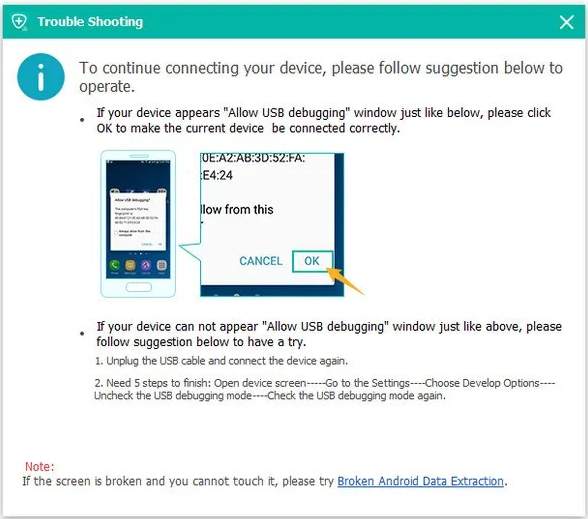
Βήμα 3: Προεπισκόπηση και ανάκτηση διαγραμμένων αρχείων από το Samsung Galaxy S20 / S20 +
Τέλος, μετά τη σάρωση, όλα τα αρχεία που βρίσκονται στο τηλέφωνο θα εμφανίζονται στην πλευρική γραμμή στα αριστερά και τα επισκευάσιμα αρχεία θα εμφανίζονται εκ των προτέρων. Επιλέξτε τη φωτογραφία που θέλετε και κάντε κλικ στο κουμπί επαναφοράς για να την επαναφέρετε από το τηλέφωνό σας.






